Mailer de Navixy está disponible sólo para los clientes de ServerMate. La pasarela de Email de gran rendimiento le garantiza una entregabilidad alta de los correos electrónicos a los usuarios. ¡Y es gratis! Por eso está habilitada de forma predeterminada.
Utilice la dirección de remitente por defecto
Por defecto la dirección de remitente es ‘no-reply@x-gpsmail.com‘. Esta direccion estandarizada funciona bien en la mayoría de los casos, pero puede cambiarla para hacer su servicio más personalizado.
Establezca la dirección de remitente personalizada
Si quiere configurar la dirección de remitente, debe proceder dos pasos siguientes:
- Autorizar su dominio por registros DNS
- Indicar la dirección “De” preferible
La autorización de dominio es necesaria para evitar los filtros de spam y también proporcionar la mejor entregabilidad.
Paso 1. La autorización de dominio
Para autorizar su dominio tiene que establecer dos registros DNS para su dominio: SPF y DKIM. Puede hacerlo en editor de DNS ofrecido por su proveedor de dominio/registro.
El acceso a su editor de DNS tiene el siguiente aspecto:
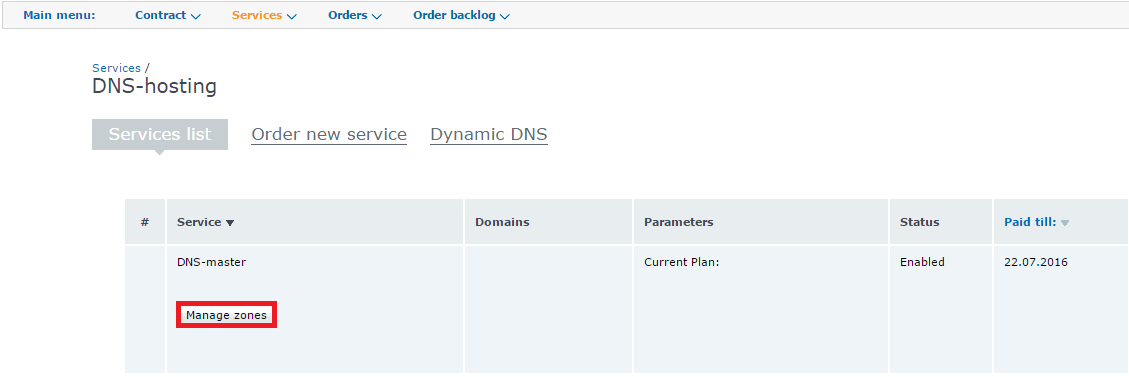
Configure el campo de SPF. El valor para el primer campo de SPF se ve así:
Name:
Type: TXT
Value: v=spf1 include:spf.mandrillapp.com ?all
- El campo “Name” tiene que estar vacío. Si el campo vacío no está permitido por el sistema, entonces introduzca @ o . (dot).
- El campo “TTL” no es obligatorio. Puede dejarlo vacío o predeterminado
- Si ya tiene un registro de SPF en DNS, sólo tiene que añadir una cadena ‘include:spf.mandrillapp.com’ a la cadena existente ?all( en el lugar de ?all puede estar ~all o -all).
Verá la siguiente ventana:
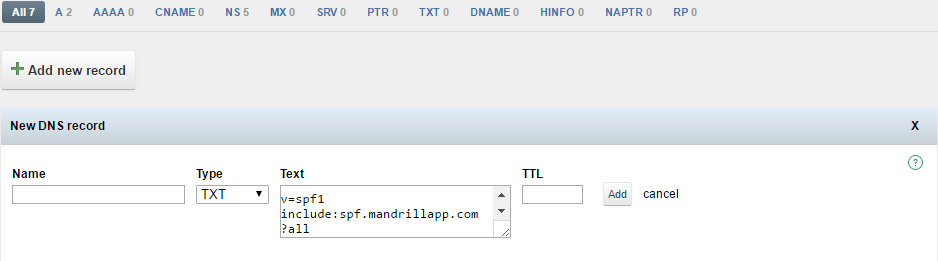
Configure el campo de DKIM. La configuración de este campo es un poco más complicada porque contiene el símbolo <;> (semicolon). Algunos proveedores no permiten su uso (desaparece tras guardar ). Por eso puede elegir uno de los siguientes variantes:
Si su proveedor de DNS no permita el uso del símbolo <;>, elija lo siguiente:
Name: mandrill._domainkey
Type: TXT
Value: v=DKIM1; k=rsa; p=MIGfMA0GCSqGSIb3DQEBAQUAA4GNADCBiQKBgQCrLHiExVd55zd/IQ/J/mRwSRMAocV/hMB3jXwaHH36d9NaVynQFYV8NaWi69c1veUtRzGt7yAioXqLj7Z4TeEUoOLgrKsn8YnckGs9i3B3tVFB+Ch/4mPhXWiNfNdynHWBcPcbJ8kjEQ2U8y78dHZj1YeRXXVvWob2OaKynO8/lQIDAQAB;
- el campo “TTL” no es obligatorio. Puede dejarlo vacío o predeterminado
Si su proveedor de DNS permite usar el símbolo <;>, elija lo siguiente:
Name: mandrill._domainkey
Type: TXT
Value: v=DKIM1\; k=rsa\; p=MIGfMA0GCSqGSIb3DQEBAQUAA4GNADCBiQKBgQCrLHiExVd55zd/IQ/J/mRwSRMAocV/hMB3jXwaHH36d9NaVynQFYV8NaWi69c1veUtRzGt7yAioXqLj7Z4TeEUoOLgrKsn8YnckGs9i3B3tVFB+Ch/4mPhXWiNfNdynHWBcPcbJ8kjEQ2U8y78dHZj1YeRXXVvWob2OaKynO8/lQIDAQAB\;
- el campo “TTL” no es obligatorio. Puede dejarlo vacío o predeterminado
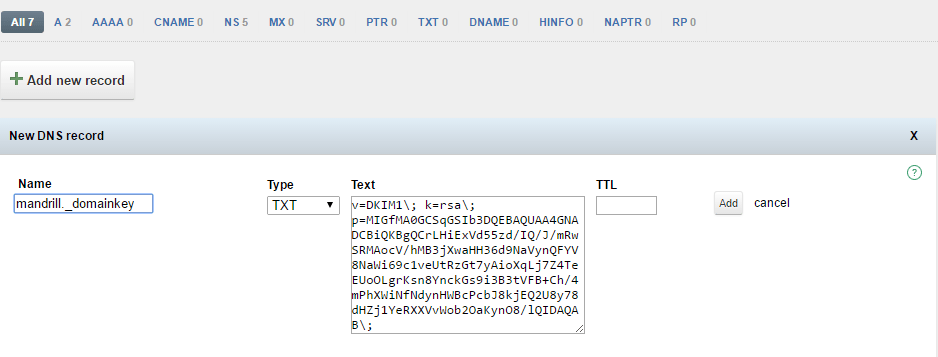
Después de haber hecho las configuraciones de registros SPF y DKIM, verá ambos campos, parecidos a los siguientes:
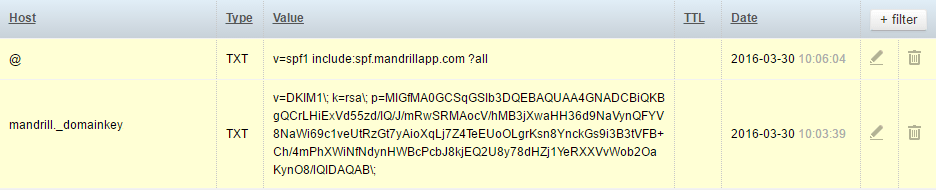
No olvide cargar sus notas a DNS-zone. Normalmente la difusión de configuraciones toma de 30 minutos a 4 horas. Por eso tendrá que esperar un poco antes de próximo paso. Para comprobar que el valor de SPF está listo y disponible, puede utilizar la herramienta http://mxtoolbox.com/spf.aspx
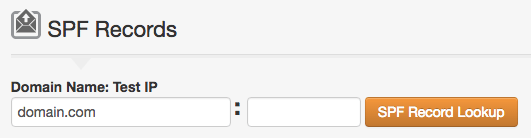
Paso 2. Especifica la dirección “De”
Después de que sus configuraciones de DNS hayan sido realizados, puede especificar que dirección de email usar en el campo “De”. Puede ser algo como no-reply@yourdomain.com.
Por favor, póngase en contacto con nuestro equipo de soporte (support@navixy.com) y comuníqueles que dirección de email tenemos que verificar y añadir a su cuenta de ServerMate. Lo configuramos y comprobamos.
¿Cómo compruebo que el campo DKIM ha sido configurado correctamente?
Después de haber hecho todas las configuraciones, los usuarios deben recibir email con firma digital. Para comprobar que DKIM haya sido configurado correctamente y la firma esté bien puede mandar un mensaje de prueba desde el Panel de Administración a algún email. Elija “Show original”:
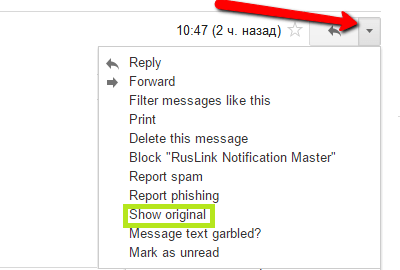
y busque dkim=pass. Si lo encuentra, entonces todas las configuraciones son correctas. Si no lo encuentra, la firma no es correcta o el mensaje no está firmado.